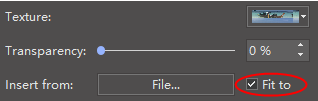Edraw Centre de Soutien
Obtenez des réponses rapides et des instructions étape par étape.
Remplir
Comment ajouter ou modifier la couleur de remplissage?
Il existe 3 façons de changer la couleur de remplissage.
- Cliquez sur le bouton Remplir de l'onglet Accueil ou cliquez sur l'icône Remplir dans la barre latérale droite.
- Utilisez la Barre de couleurs rapide en bas de l'interface.
- Modifiez la couleur du thème du dessin.
- vous pouvez remplir avec la taille de l'image d'origine
- vous pouvez choisir de l'adapter à la taille de la forme
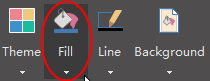


Remplissage uni
Cliquez sur le bouton Remplir de l'onglet Accueil ou dans la barre latérale droite et choisissez Remplissage uni .
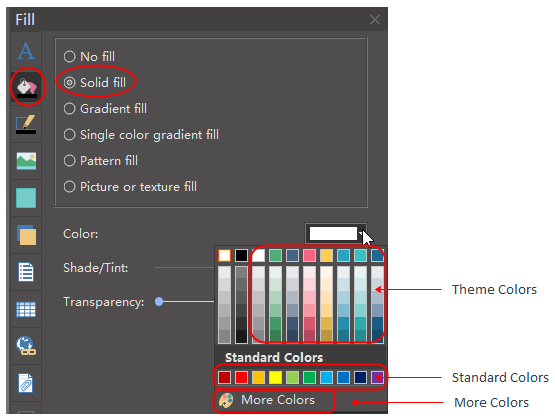
Remplissage dégradé
Cliquez sur le bouton Remplir dans l'onglet Accueil ou dans la barre latérale droite et choisissez Remplissage en dégradé .
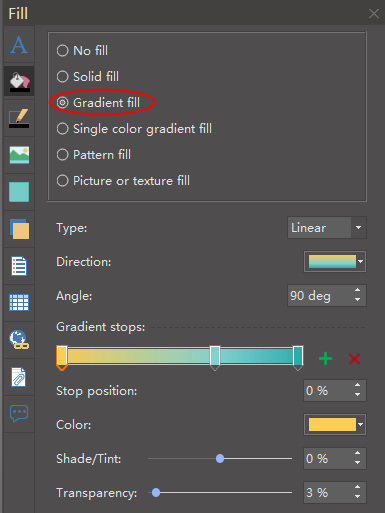
Choisissez un type de dégradé:
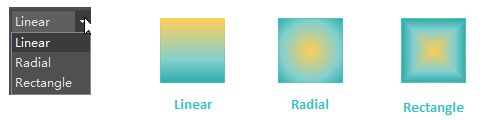
Choisissez une direction de dégradé (cet exemple est pour le type linéaire):
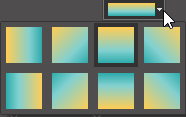
Choisissez un angle de dégradé:
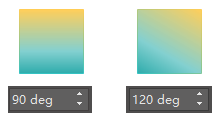
Gradient Stops:
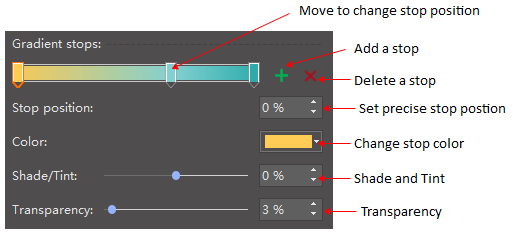
Motif de remplissage
Motif de remplissage vous permet de remplir des formes ou des symboles avec des motifs prédéfinis. Vous pouvez changer les couleurs de premier plan et d'arrière-plan du motif.
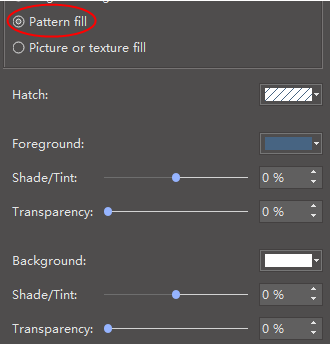
Choisissez un type de hachures prédéfini:
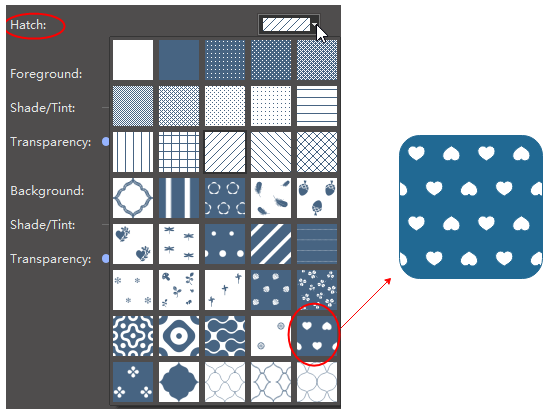
Changer la couleur de premier plan et d'arrière-plan:
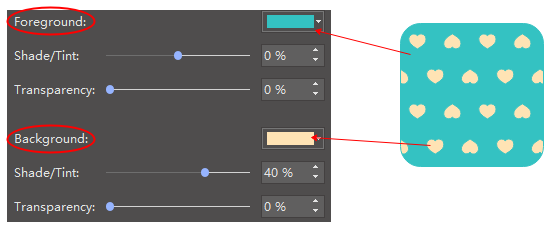
Remplissage d’image ou de texture
Vous ne pouvez pas modifier les couleurs lorsque vous utilisez la fonction Remplissage d'image ou de texture .
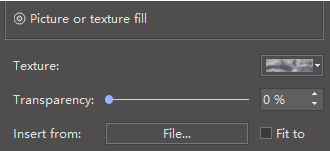
Choisissez une conception de texture prédéfinie:
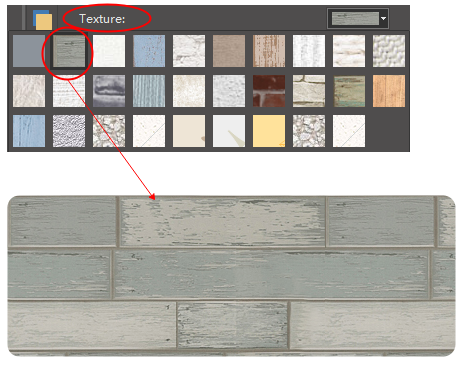
Remplir avec des images locales:

Conseils: Cochez l'option Ajuster à , l'image sera adaptée à la taille de la forme.